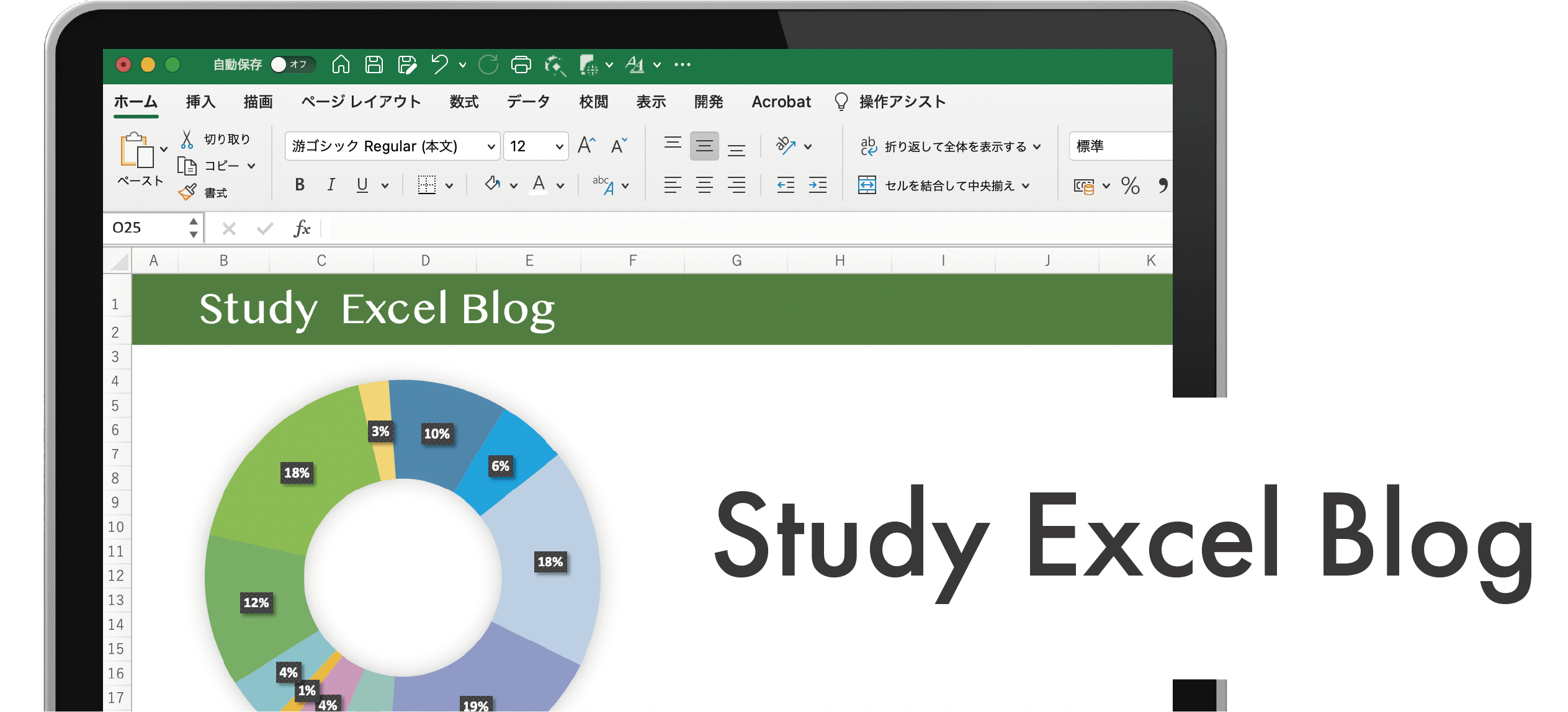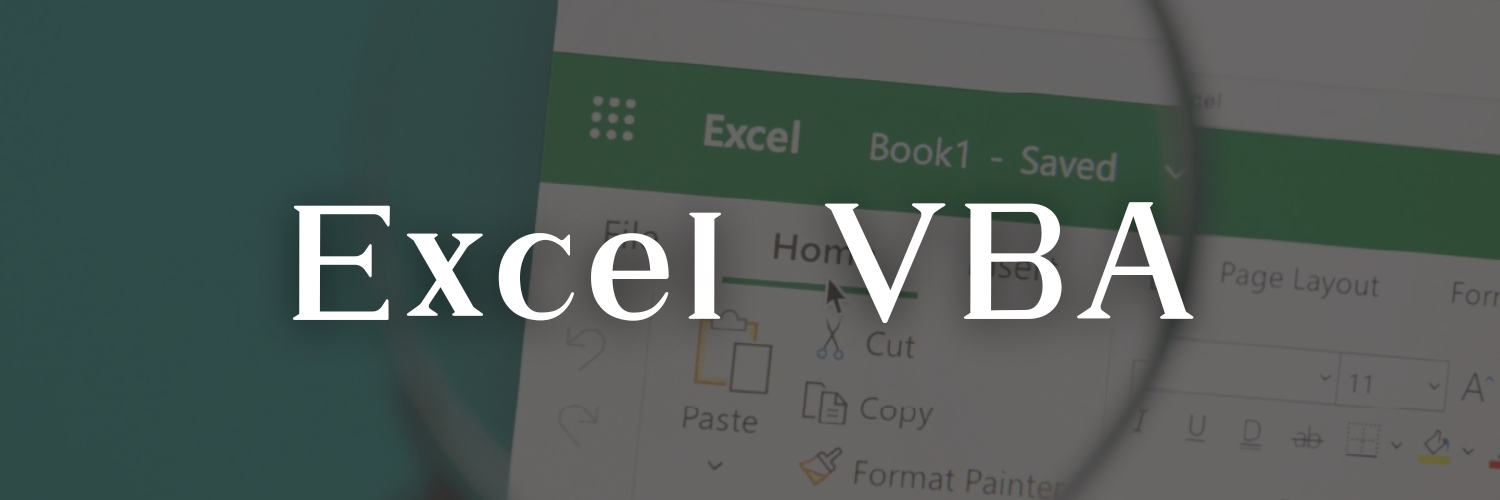もくじ
Excel 関数【Excel】初心者向 (基本関数5選)
初心者さんがまず初めに覚えたい関数を紹介します!
これらの関数はずっと使っていく基礎なので覚えましょう。
Excel 関数Excel関数5選
関数がどういう機能を持つのかを理解してから目的別に使い分けましょう。
| 関数名 | 意味 | 計算式 |
| SUM関数 | 合計 | =SUM(数値1,[数値2],…) |
| AVERAGE関数 | 平均 | =AVERAGE (数値1,[数値2],…) |
| MAX関数 | 最大値 | =MAX(数値1,[数値2],…) |
| MIN関数 | 最小値 | =MIN(数値1,[数値2],…) |
| COUNTA関数 | 個数合計 | =COUNTA(値1,[値2],…) |
Excel 関数SUM関数
数値の合計を自動で計算する
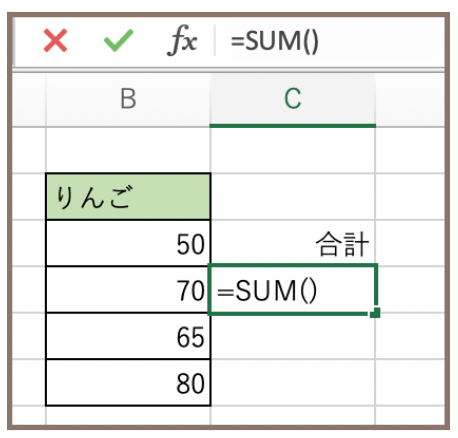 |
①計算結果の値を表示させたいセルを選択 ↓ =SUM()」「と入力 |
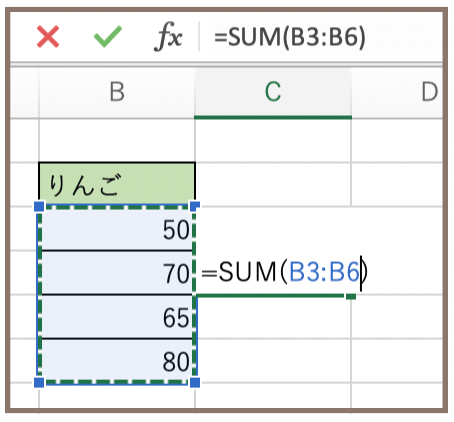 |
② ()の間にカーソルを合わせて 合計したいセルの範囲を選択 ↓ =SUM(B3:B6) |
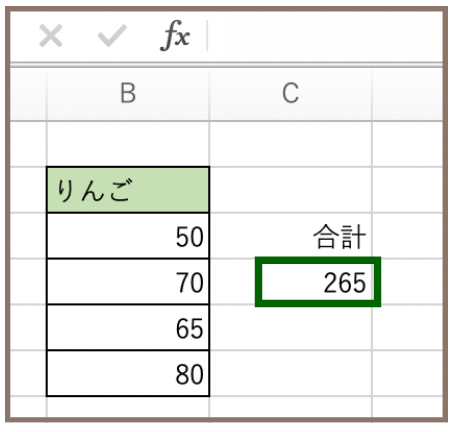 |
③Enterを押すと選択したセルの合計が 表示されます ↓ 合計265 |
Excel 関数AVERAGE関数
数値の平均を自動で計算する
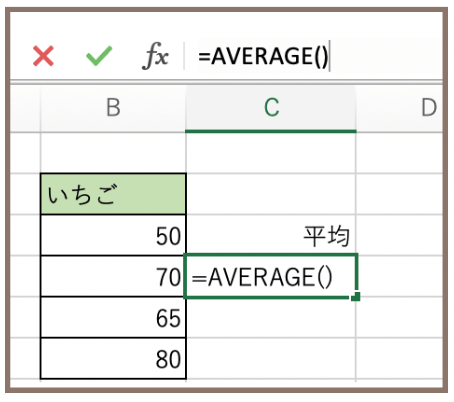 |
①計算結果の値を表示させたいセルを選択 ↓ 「=AVERAGE()」と入力 |
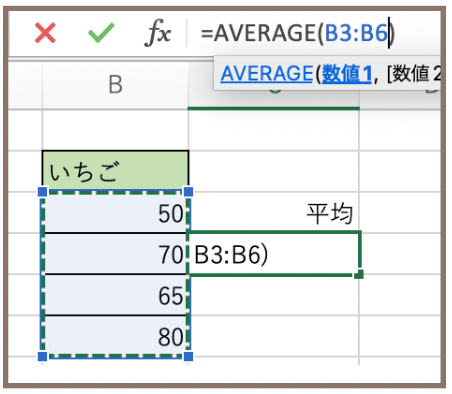 |
② ()の間にカーソルを合わせて ↓ =AVERAGE(B3:B6) |
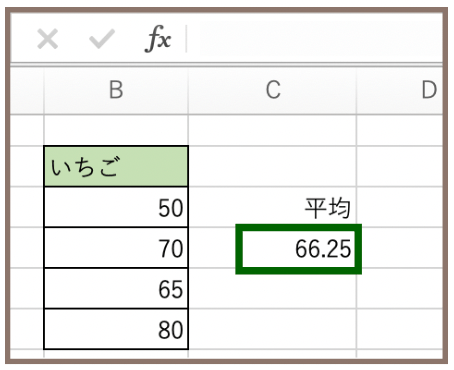 |
③Enterを押すと選択したセルの合計が ↓ 合計66.25 |
Excel 関数MAX関数
数値の最大値を自動で求める
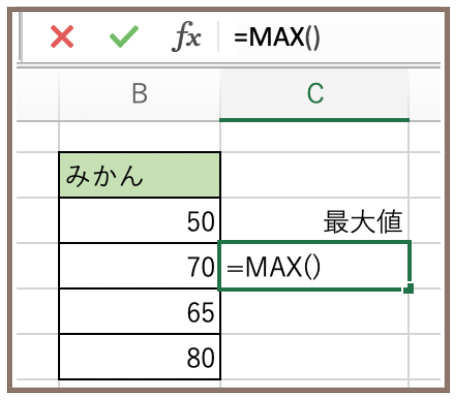 |
①計算結果の値を表示させたいセルを選択 ↓ =MAX()と入力 |
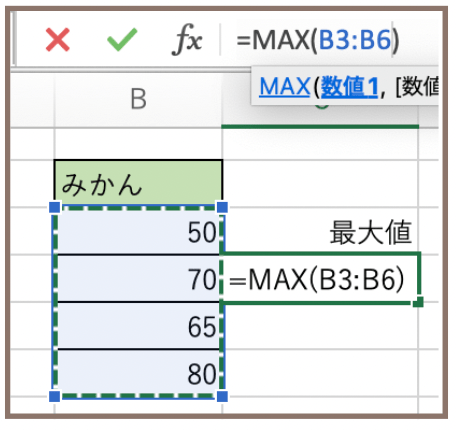 |
② ()の間にカーソルを合わせて ↓ =MAX(B3:B6) |
 |
③Enterを押すと選択したセルの合計が ↓ 合計80 |
Excel 関数MIN関数
数値の最小値を自動で求める
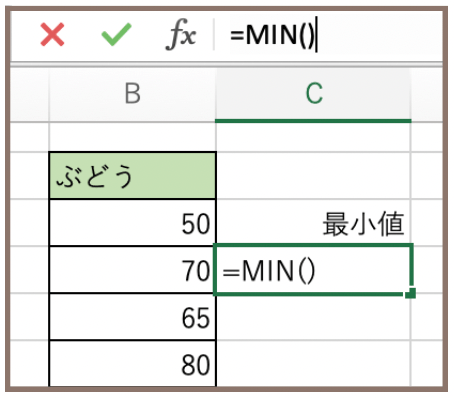 |
①計算結果の値を表示させたいセルを選択 ↓ =MIN()と入力 |
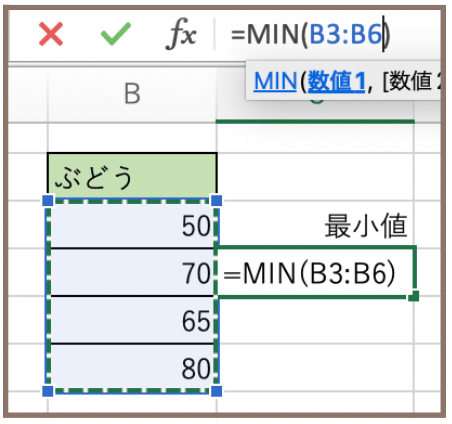 |
② ()の間にカーソルを合わせて ↓ =MIN(B3:B6) |
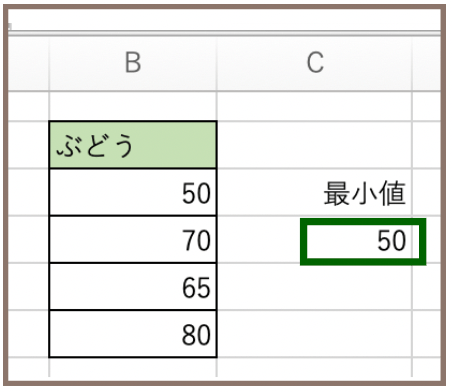 |
③Enterを押すと選択したセルの合計が ↓ 合計50 |
Excel 関数COUNTA関数
選択範囲内の数値の個数を調べる
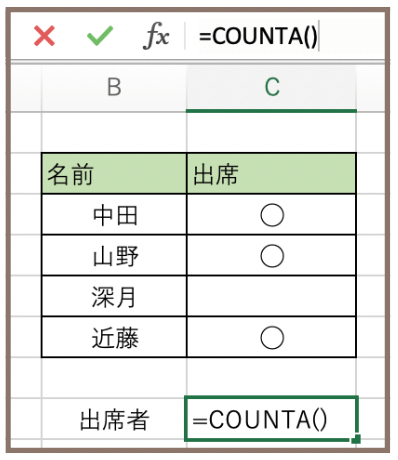 |
①計算結果の値を表示させたいセルを選択 ↓ =COUNTA()と入力 |
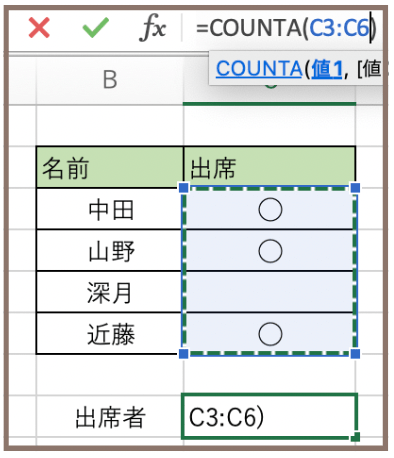 |
② ()の間にカーソルを合わせて ↓ =COUNTA(C3:C6) |
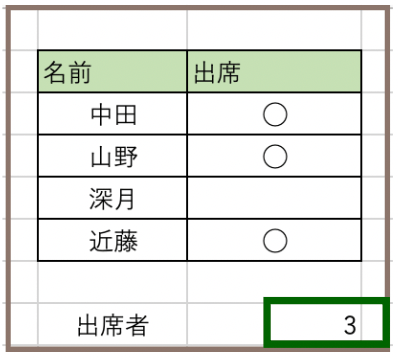 |
③Enterを押すと選択したセルの合計が ↓ 合計 3 |

初めは関数に戸惑うかもしれないけど段々と使っているうちに慣れていくよ。